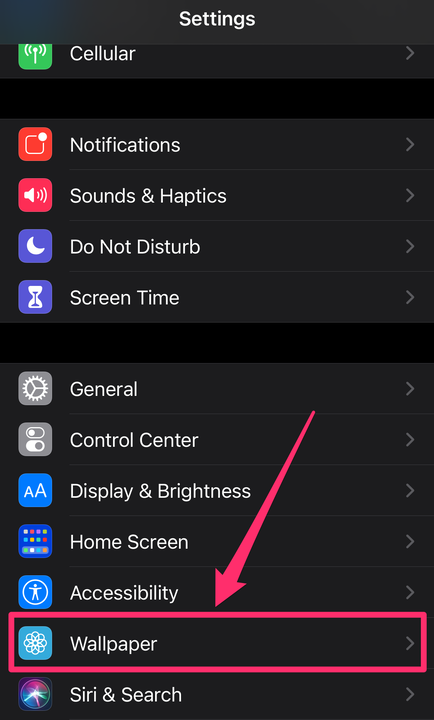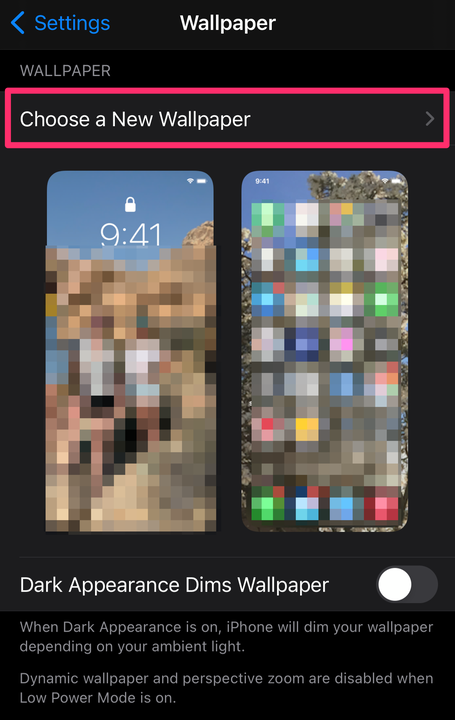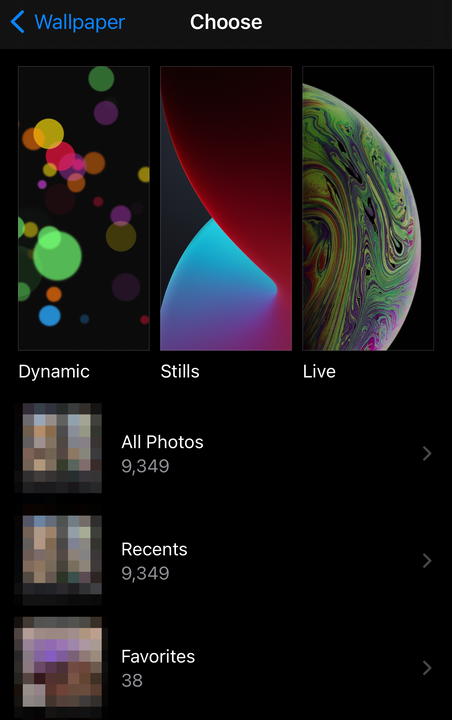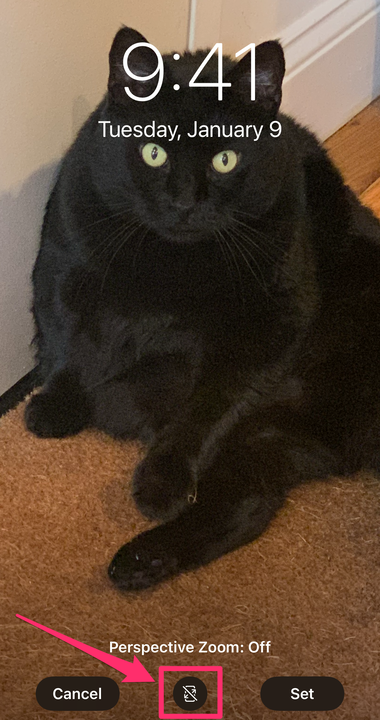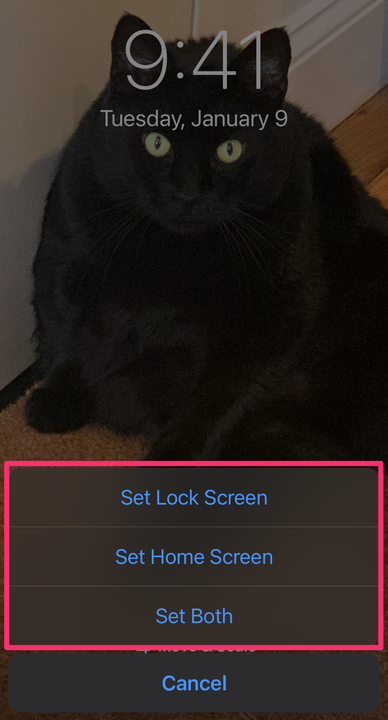Come cambiare lo sfondo del tuo iPhone
- Puoi cambiare lo sfondo del tuo iPhone nell'app Impostazioni o nell'app Foto.
- Per impostare lo sfondo del tuo iPhone, puoi scegliere tra le tue foto o le immagini stock di Apple.
- È facile visualizzare immagini diverse come schermata iniziale e sfondo della schermata di blocco.
La maggior parte delle persone trascorre buona parte della giornata a fissare il proprio telefono. Per questo motivo, è importante poter personalizzare il telefono con le app e le impostazioni desiderate, nonché con l'immagine (o le immagini) che si desidera visualizzare come sfondo del telefono.
Se possiedi un iPhone, cambiare lo sfondo della schermata iniziale è semplice e veloce. Meglio ancora, puoi scegliere immagini separate sia per la schermata iniziale che per la schermata di blocco, o la stessa per entrambe.
Ecco come farlo.
Come cambiare lo sfondo del tuo iPhone
1. Apri l' app Impostazioni sul tuo iPhone.
2. Scorri verso il basso per trovare l' opzione Sfondo e toccala per passare alle immagini correnti che hai impostato.
In Impostazioni, vai su "Sfondo".
Grace Eliza Goodwin/Insider
3. Tocca Scegli un nuovo sfondo.
Tocca "Scegli un nuovo sfondo" in alto.
Grace Eliza Goodwin/Insider
4. Nella parte superiore della pagina successiva, è possibile selezionare Dinamica, Foto o Live per passare alle immagini stock in ciascuna categoria. In alternativa, seleziona una foto dal rullino fotografico toccando una categoria come Tutte le foto, Recenti o Preferiti.
Seleziona una categoria di immagini stock o scegli un'immagine dal rullino fotografico.
Grace Eliza Goodwin/Insider
5. Tocca l'immagine che desideri impostare come sfondo. Verrà avviata una schermata di anteprima, in cui è possibile spostare e ridimensionare l'immagine. Puoi anche toccare l'icona (che assomiglia a un telefono con due frecce sopra) in basso al centro della pagina di anteprima per attivare lo zoom prospettico
acceso o spento. Attivando lo zoom prospettico, l'immagine di sfondo si sposterà e si sposterà mentre muovi il telefono.
Tocca l'icona in basso per attivare o disattivare lo zoom prospettico.
Grace Eliza Goodwin/Insider
6. Quando sei soddisfatto dell'aspetto della foto, tocca Imposta.
Seleziona "Imposta" quando sei pronto.
Grace Eliza Goodwin/Insider
7. Apparirà un pop-up che ti chiede di scegliere se vuoi impostare la schermata di blocco, impostare la schermata iniziale o impostare entrambi. Tocca la tua scelta e lo sfondo sarà impostato.
Scegli dove vuoi lo sfondo.